Агуулгын хүснэгт
Excel дээр олон нүд нэмэх хэд хэдэн хурдан арга байдаг. Өнөөдөр бид тэдгээрийг олон тооны техник, томъёогоор хэрхэн ашиглах талаар сурах болно.
Дадлагын ажлын ном
Дараах ажлын номыг татаж аваад дасгал хийнэ.
Олон нүд нэмэх.xlsx
6 Excel-д олон нүд нэмэх арга
1. Автомат нийлбэр функцийг ашиглан олон нүд нэмэх
Олон нүд нэмэх хамгийн хялбар арга бол Автомат нийлбэр боломжийг ашиглах явдал юм. Автомат нийлбэр дээр дарснаар Excel нь SUM функцийг оруулснаар автоматаар олон нүд нэмнэ. Бидэнд хүмүүсийн нэрс, ажлын өдрүүдийн хүснэгт байна гэж бодъё.

Одоо бид нийт ажлын өдрүүдийг нэмэх гэж байна.
Алхам:
- Эхлээд C10 нүдэн дээр дарна уу.
- Дараа нь Нүүр таб руу очно уу.
- Засварлах бүлгийн командын дараагийн Автомат нийлбэр<4 дээр дарна уу>.

- C10 нүдэнд томьёо гарч ирэх бөгөөд бидний нэмэхийг хүссэн нүднүүдийг зааж өгнө.

- Enter дарна уу.
- Одоо үр дүн нь шаардлагатай нүдэнд харагдаж байна.

⯀ ТАЙЛБАР:
Бид мөн Томъёо табаас Автомат нийлбэр -ийг олох боломжтой. Томъёо > Автомат нийлбэр.

Дэлгэрэнгүй: Захиалгат нүднүүдийг хэрхэн нэмэх талаар Excel (5 энгийн арга)
2. Олон нүд нэмэхийн тулд алгебрийн нийлбэрийг ашигла
Бидэнд ажлын хуудас байна гэж бодъё. Энэ нь бүгдийг агуулдагажилтны цалин. Одоо бид С10 нүдэнд нийт цалин авахын тулд бүх цалингийн нүдийг нэмэх болно.

Алхам :
- Эхлээд C10 нүдийг сонгоод Тэгш ( = ) тэмдгийг бичнэ үү.
- Эхний дээр дарна уу. нүдийг нэмж Нэмэх ( + ) тэмдгийг бичнэ үү.
- Одоо хоёр дахь нүдэн дээр товшоод бүх нүдийг нэгтгэх хүртэл давтана уу.

- Эцэст нь Enter товчийг дарахад нийт дүн C10 нүдэнд харагдана.

Дэлгэрэнгүй: Excel дээр сонгосон нүднүүдийг хэрхэн нийлгэх вэ (4 хялбар арга)
3. SUM функцийг ашиглан нүд нэмэх
SUM функц нь Excel-д олон нүдийг хялбархан нэмэх хамгийн энгийн аргуудын нэг юм.
- “ =SUM( ) гэж бичнэ үү. “ C10 нүдэнд.
- Одоо бид тус бүрд таслал ашиглан өгөгдлийг гараар оруулах боломжтой.

Эсвэл Бидний нэмэхийг хүсэж буй утгуудыг агуулсан өгөгдлийн нүднүүдийг товшиж чирснээр.

- Enter товчийг дарсны дараа бид шаардлагатай үр дүнг хялбархан олох боломжтой. .

⯀ ТАЙЛБАР:
Бид мөн SUM томьёог хэрэгслийн мөрнөөс олох боломжтой,
Нүүрсээс > SUM

Эсвэл Томъёогоор > SUM

Дэлгэрэнгүй: Excel дэх нийлбэрийн товчлол (2 хурдан арга)
Ижил төстэй уншлага
- Excel дээр хэрхэн тоо нэмэх (2 хялбар арга)
- [Засварласан!] Excel SUM томьёоАжиллахгүй байгаа ба буцаана 0 (3 шийдэл)
- Excel дээр текст болон тоонуудтай нүднүүдийг хэрхэн нийлгэх вэ (2 хялбар арга)
- Нийтлэл Excel-ийн нүднүүд: Тасралтгүй, санамсаргүй, шалгууртай гэх мэт.
- Excel-ийн олон мөр, баганыг хэрхэн нэгтгэх вэ
4 . Excel-ийн нөхцөлтэй нүдийг нэмэх SUMIF функц
Тодорхой шалгуурыг хангасан нүднүүдийг нэмэхийн тулд SUMIF функцийг ашиглаж болно. Бидэнд ажилчдын санамсаргүй нэр, борлуулалтын тоо, борлуулалтын дүн бүхий ажлын хуудас байна гэж бодъё. Одоо бид тоо хэмжээ нь тодорхой тооноос бага байгаа борлуулалтын дүн, мөн тодорхой тооноос бага борлуулалтын дүнг нэгтгэх гэж байна.

АЛХАМ 1:
- C10 <12 нүдэн дээр товшино уу>Дараа нь томьёог бичнэ үү:
=SUMIF(C5:C9,"<5",D5:D9) Энд SUMIF функц нь C баганаар дамждаг. Хэрэв шалгуур нь таарч байвал D баганын тохирох өгөгдлийг нэмнэ.

- Enter дарж харна уу. C10 нүдэн дээрх нэмэгдсэн утгууд.

АЛХАМ 2:
- D10 нүдэн дээр товшино уу.
- Дараа нь томьёог бичнэ үү
=SUMIF(D5:D9,"<6000") Энд SUMIF функц нь D баганаар дамжин тодорхой шалгуурт нийцсэн өгөгдлийг олох болно.
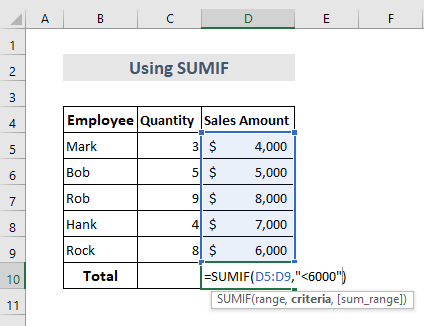
- Enter дарна уу. D10 нүдэн дээрх нэмсэн утгуудыг харахын тулд .

Дэлгэрэнгүй: ExcelХэрэв нүд шалгуур агуулж байвал нийлбэр (5 жишээ)
5. Excel-д текст агуулсан олон нүдийг хамтад нь нэмнэ үү
CONCATENATE функц эсвэл Амперсанд ашиглан. (&) , бид текст агуулсан нүдийг нэмж эсвэл нэгтгэж болно.
Текст агуулсан ажлын хуудсыг авч үзье. Бид тэдгээрийг нэмэх гэж байна.

Алхам:
- Эхлээд D5 нүдийг сонгоно уу. .
- Томьёог бич:
=CONCATENATE(B5,C5) 
- Enter дарна уу. ба үр дүн гарч байна.

- Дахин D6 нүдийг сонгоно.
- Томьёог бичнэ үү. :
=B6&""&C6 
- Эцэст нь Enter, -г дарж үр дүн гарна. дараах дэлгэцийн агшинд харагдана.

Дэлгэрэнгүй: Хэрэв нүдэнд Excel-ийн текст байгаа бол нийлбэр (6 тохиромжтой томъёо)
6. Excel-ийн олон нүдэнд ижил тоог нэмэх
Бид цалингийн утгыг агуулсан олон нүдэнд E4 нүдэнд утгыг нэмэх болно.

Алхамууд:
- E4 нүд -ийг сонгоод хуулна.
- Одоо бидний хүссэн нүднүүдийг сонгоно уу. хуулсан утгыг нэмнэ үү.
- Ctrl+Alt+V дарна уу.
- Харилцах цонх гарч байна.
- Буулгах хэсгээс Утга , Үйлдэл хэсгээс Нэмэх -г сонгоно.
- OK дээр дарна уу.

Бид доор үзүүлсэн шиг үр дүнг авах болно.

Дэлгэрэнгүй: ЯажExcel дэх баганыг нэгтгэх (7 арга)
Дүгнэлт
Эдгээр нь Excel -д олон нүд нэмэх хамгийн хурдан арга юм. Дадлага хийх ажлын дэвтэр нэмэгдсэн байна. Үргэлжлүүлээд үзээрэй. Юу ч асууж эсвэл шинэ аргыг санал болгож болно.

